Google Play – это не только и не столько магазин приложений, сколько базис самой настоящей экосистемы. Вы только представьте, сколько сервисов и инициатив используют его наименование в своём. Это и Google Play Игры, и Google Play Книги, и почившая Google Play Музыка. А ведь есть ещё пакет сервисов Google Play Services и подписка Google Play Pass, к числу которых относительно недавно добавился ещё один продукт. Им оказался Google Play Points, который Google запустила около полутора лет назад и теперь продвигает по всему миру. Разберёмся, что это такое и, самое главное, зачем это нужно.
Google Play Points — это программа лояльности для пользователей Google Play. Совсем как кэшбек в банках
Epic Games делает своего конкурента App Store и Google Play
Google Play Points – это программа лояльности от Google, которая позволяет получать кэшбек за покупки в Google Play. Она, как и любая программа лояльности от банков, ориентирована на увеличение количества покупок за счёт формирования соревновательного аспекта. Просто покупателям почти наверняка захочется получить больший возврат, и они будут покупать товары активнее.
Как работает Google Play Points
Баллы в рамках Google Play Points начисляются за разные покупки, а иногда и просто так
Кэшбек начисляется в виде Play Points, то есть баллов, которые можно потратить только в Google Play. По умолчанию его размер равен 1% с возможностью апгрейда в зависимости от уровня пользователя: бронзовый, серебряный, золотой и платиновый. По мере их достижения возврат увеличивается не очень значительно – с 1% до 1,4%. Однако время от времени пользователям предлагается поучаствовать в акции, получив 3-4 или даже 5 баллов за каждый потраченный доллар.
Суд в России впервые обязал Google удалить из Google Play пиратское приложение
Впрочем, иногда поинты начисляют не только за покупки, но и за сам факт скачивания. Эта практика распространяется на бесплатные приложения, которые Google по той или иной причине начинает продвигать. Искать их вручную не нужно, потому что все спецпредложения перечислены в специальном разделе в Google Play.
Помимо увеличения размера кэшбека, пользователям на топовых уровнях предлагается увеличенный до 5 раз возврат за покупку фильмов, а также премия в размере 500 баллов еженедельно. Кроме того, иногда разработчики сами могут устраивать своего рода распродажи, предоставляя пользователям повышенный возврат за определённые виды встроенных покупок.
Как бесплатно получать платные приложения в Google Play
Поинтами можно оплачивать любые покупки и даже донатить
Потратить баллы можно не только на приложения, но и на любой контент, который доступен в ассортименте каталога. Например, книги, фильмы, музыка, аудиокниги, предварительно обменяв 100 баллов на 1 доллар. Кроме того, можно отправить баллы в качестве донатов, например, во Всемирный фонд дикой природы или во Всемирную продовольственную программу.
По состоянию на январь 2021 года Google Play Points работает не во всех странах. Несмотря на то что Google проводит активную экспансию программы, на этой неделе делав её доступной ещё в 13 странах, в России она пока недоступна. Соответственно, у нас нет возможности получать кэшбек, хотя другая инициатива под названием Google Play Pass у нас работает уже с прошлого года. Поэтому у меня есть все основания полагать, что вскоре программа лояльности доберётся и до нас.
В России заработал Google Play Pass. Я его опробовал и делюсь впечатлениями
В целом Google Play Points действительно может стать серьёзной причиной для увеличения покупок и своего рода альтернативой Google Play Pass. Всё-таки есть много пользователей, которые предпочитают не платить регулярную подписку за доступ к большому ассортименту приложений, а покупать их по мере надобности. Им как раз было бы очень удобно получать небольшой возврат, чтобы при случае тратить не собственные деньги, а накопленные баллы.
Присоединившись к программе, вы будете получать баллы за покупки в Google Play, сделанные через аккаунт Google, который вы использовали для регистрации. За покупки, оформленные до регистрации, баллы не начисляются.
Наличие баллов Play Points, уровни наград и коэффициенты, увеличивающие количество баллов, зависят от страны. Программа Play Points доступна не во всех странах.
Как зарабатывать баллы
- Покупайте игры и приложения в Google Play.
- Оформляйте подписку Google One с устройств Android.
- Оформляйте подписки и совершайте покупки в играх и приложениях.
- Покупайте книги в Google Play.
- Важно! Баланс Google Play нельзя использовать для приобретения книг в Австрии, Бельгии, Германии, Греции, Израиле, Испании и во Франции.
Контент, за покупку которого вы можете получить баллы, зависит от страны.
Что нужно знать о баллах
- Вы можете зарабатывать баллы, совершая покупки в Google Play со Smart TV, компьютера и устройства Android.
- Баллы нельзя купить или обменять на деньги.
- Баллы запрещено переносить из одного аккаунта в другой или передавать кому-либо, в том числе участникам семейной группы.
- При смене страны нахождения платежного адреса вы потеряете все накопленные баллы Google Play Points и текущий уровень в программе.
Как рассчитываются баллы
Чтобы посчитать заработанные баллы, умножьте стоимость покупки на базовый бонусный коэффициент для вашего уровня, а затем округлите получившуюся сумму до ближайшего целого числа. Если расходы будут меньше суммы, которая установлена для вашего региона, вы можете получить ноль баллов.
При начислении баллов учитывается стоимость самого контента, не включая налоги.
Пример:
На уровне «Бронзовый» со всех покупок за каждый евро начисляется один балл. Если вы потратите 5 евро, то получите пять баллов.
Когда вы перейдете на следующий уровень (Серебряный), то за каждый евро будете зарабатывать по 1,1 балла. Потратив 5 евро, вы получите 6 баллов (округление с 5,5).
Примечание. В начале каждого календарного года ваш уровень может меняться в зависимости от того, сколько баллов вы заработали в прошлом году. Чем выше ваш уровень, тем больше баллов вы получаете за каждый потраченный евро. Подробнее об изменении уровня…
Для чего используются баллы
Все полученные баллы сохраняются у вас в Google Play, а также используются для определения вашего уровня в программе.
- Баланс баллов Google Play. Вы можете использовать баллы, чтобы разблокировать специальный контент в играх и приложениях, либо зачислить их на баланс Google Play. В обоих случаях они будут списаны с вашего баланса баллов. Срок действия всех баллов истекает через год после того, как вы в последний раз получали или тратили их.
- Изменение уровня. От того, сколько баллов вы набрали за календарный год, зависит ваш уровень в программе в следующем году. При определении уровня учитываются все заработанные вами баллы, включая те, которые вы уже использовали и обменяли. Когда вы переходите на новый уровень, он сохраняется до конца следующего календарного года.
Если вы вернете или отмените покупку, все начисленные за нее баллы Google Play будут аннулированы. Кроме того, они не будут учтены при определении уровня в программе.
Как проверить баланс и срок действия баллов
Как получать дополнительные баллы в рамках промоакций
Для некоторых промоакций действует бонусный коэффициент: при покупке контента в указанный период времени вы получаете баллы по максимальному доступному вам коэффициенту.
- К одной покупке нельзя применить сразу несколько промоакций.
- У каждой промоакции свой бонусный коэффициент.
- Условия и срок действия промоакций могут различаться.
- Некоторые промоакции необходимо активировать.
- Срок действия некоторых промоакций может быть ограничен. Если вы совершите покупку после окончания акции, баллы будут начислены в соответствии с базовым коэффициентом для вашего уровня.
- Для участия в промоакциях, в рамках которых нужно сделать несколько покупок, требуется совершать платежи только в валюте, указанной в условиях предложения.
-
Например, в условиях предложения может быть сказано следующее: «Совершите 5 покупок на сумму от 0,99 долларов США и получите 100 баллов». Следовательно, для участия в акции нужно оплачивать покупки только в долларах США.
-
- Если по условиям промоакции нужно установить приложение или игру, продукт должен устанавливаться впервые. После скачивания он должен оставаться на устройстве как минимум один день. В противном случае вы потеряете полученные баллы.
Подписки
- При покупке подписки в приложении баллы начисляются в соответствии с базовым коэффициентом для вашего уровня.
- Некоторые промоакции предусматривают начисление дополнительных баллов для тех, кто впервые подписывается на определенные приложения и игры.
- Получить дополнительные баллы можно только в том случае, если вы подписываетесь на эти приложения и игры в первый раз.
- Во время выставления счета за подписку на определенные приложения и игры могут начисляться дополнительные баллы.
- Баллы начисляются только за покупки через Google Play.
Как посмотреть доступные промоакции
Вот пример того, как рассчитываются баллы с применением особого бонусного коэффициента.
Антон достиг уровня «Серебряный». Базовый бонусный коэффициент для всех его покупок составляет 1,1 балла за каждый потраченный евро.
Он получает специальное предложение: за каждый евро, потраченный в определенной игре, ему будет начисляться по три балла. То есть для Антона в этой игре используется особый бонусный коэффициент, более выгодный по сравнению с базовым.
Пока действует специальное предложение, Антон будет получать по 3 балла за каждый евро, потраченный в указанной игре.
Как получать еженедельные призы
На уровне «Серебряный» и выше вам доступны еженедельные призы.
Важно! Еженедельные призы обновляются каждую пятницу.
Ресурсы по теме
- Как стать участником программы «Баллы Google Play»
- Как посмотреть свой уровень в программе «Баллы Google Play» и соответствующие ему преимущества
- Как использовать баллы в Google Play
- Как устранить проблемы с баллами Google Play Points
Эта информация оказалась полезной?
Как можно улучшить эту статью?
Последнее обновление 11.03.2021, 19:55 от пользователя
Макс Вега
.
Google Play Points – это бонусная программа, в которой Вы можете зарабатывать баллы за все свои действия в магазине Google Play: за каждую покупку и достигнутый уровень. Эти баллы Вы можете затем использовать для покупок в приложении, например, для покупки фильмов и книг в Google. В этой статье мы объясним, что такое Google Play Points (баллы Google Play) и как они работают.
- Что такое Google Play Points
- Как заработать баллы Google Play
- Как использовать баллы Google Play
- Как зарегистрироваться в программе Google Play Points
- На компьютере
- На смартфонах и планшетах
Что такое Google Play Points
Google Play Point – это программа Google, которая позволяет выигрывать призы за счет очков (баллов), полученных при покупках в магазине Google Play (Google Play Store). Она дает несколько преимуществ. Благодаря зарабатыванию баллов за покупку загружаемого контента в Play Store (фильмы, книги, подписки) и других предметов в приложении Вы можете:
- Получать скидки на другие покупки в приложении, загружаемые файлы или в качестве кредита Google Pay.
- Повышать уровень, чтобы выиграть еще награды и баллы.
Как заработать баллы Google Play
Баллы начисляются за каждый доллар, потраченный на контент Google Play. Также Вы получите 4 балла за каждое особое событие и бонусные баллы, если попробуете рекомендуемые игры и приложения.
Как использовать баллы Google Play
Каждая покупка, как уже упоминалось, позволяет повышать уровень. Всего существует 4 уровня:
- Бронза: до 150 баллов
- Серебро: от 150 до 599 баллов
- Золото: от 600 до 2999 баллов
- Платина: от 3000 баллов и выше.
Разные уровни позволяют получать еженедельно специальные призы. Как только Вы достигнете определенного уровня, Вы сможете оставаться на нем в течение всего года, пока не появится возможность перейти на следующий уровень.
Примечание: пользователю необходимо поддерживать определённый уровень расходов, чтобы достигнутый в бонусной программе уровень сохранялся.
Как зарегистрироваться в программе Google Play Points
На компьютере
- Откройте браузер и перейдите на Google Play.
- Откройте меню в левом верхнем углу страницы и выберите Play Points.
- Затем нажмите зеленую кнопку Стать участником.
На смартфонах и планшетах
Если Вы хотите присоединиться к программе с устройства Android:
- Перейдите в приложение Play Store на своем устройстве.
- Нажмите на значок меню (три горизонтальные линии).
- Выберите Play Points.
- Нажмите на кнопку Присоединиться бесплатно (Join for free).
Примечание: помните, что Вы должны будете согласиться с условиями обслуживания и иметь действующий способ оплаты.
Изображение – © I AM NIKOM — Shutterstock.com
Данный документ под заголовком « Как работает бонусная система Google Play Points » представлен по лицензии Creative Commons. Любое копирование, повторное использование или редактирование содержания должно осуществляться со ссылкой на CCM (ru.ccm.net).

Плюс ко всему, существует целый пакет сервисов от этого производителя и платная подписка на Google Play Pass. Совсем недавно, ко всему вышеперечисленному, разработчики добавили новый продукт, который называется Google Play Points. Запуск этого продукта состоялся больше 6 месяцев назад.
Содержание
- Play Points в Google Play
- Как работает Google Play Points
- Что же делать с бонусными баллами?
Play Points в Google Play
Однако, как и все новшества в данной компании, распространяется он медленно.
В нашей статье мы узнаем, что такой Google Play Points, для чего он и какие у него есть преимущества.
Программа Google Play Points создавалась в качестве программы лояльности для пользователей. То есть, с ее помощью человек, купивший какое-либо приложение или игру в Google Play, сможет получить обратно кэшбек от данной покупки. Каждая компания, представляющая программу лояльности, создает ее с целью повышения продаж, ведь они формируют соревновательный аспект. Так как многие люди достаточно легко ведутся на маркетинговые уловки, они могут приобретать продукты более активно только ради повышения своего кэшбека.
Данная система основывается на том, что пользователь получает различные вознаграждения после выполнения определенных действий. После того как разработчики представили систему в Японии и она обрела популярность, они приняли решение о выпуске Play Points для жителей США. Вы даже сейчас можете зарегистрироваться и заработать первые деньги. При это регистрация абсолютно бесплатная, а деньги будут приходить на ваш виртуальный счет. Вы сможете пополнить счет с помощью покупок в приложении или после осуществления финансовой операции в каком-то приложении. Помимо этого, вы можете копить баллы посредством установки приложений из специального списка. Причем это совершенно бесплатно.
ВАЖНО! В системе нет фиксированной платы за определенное действие.
Бонус зависит от того, какую сумму вы потратили, и какие расценки выставили создатели софта.
Как работает Google Play Points
Кэшбек после покупки какого-то приложения или игры, а также совершения других действий, приходит на ваш счет в виде баллов.
Однако стоит учитывать, что вы можете их тратить исключительно в приложении Google Play. У каждого пользователя свой уровень начисления кэшбека, который зависит от количества баллов и покупок. Уровень может быть бронзовым, серебряным, золотым или платиновым. На начальном уровне у каждого пользователя кэшбек начисляется в виде 1%. Хотя даже с повышением уровня он увеличится не сильно, максимальный кэшбек составляет всего лишь 1,4%. Огромным плюсом является то, что временами на сервисе проводятся различные акции. В ходе одной акции можно получить от трех баллов за один доллар, который вы потратили в системе.
НА ЗАМЕТКУ! Вы можете получить баллы и за покупку приложений или игр, и просто так.
Однако, как вы могли понять, баллы можно получить и за обычное скачивание приложений, даже если они бесплатные. Такая акция распространена на те приложения, которые продвигаются командой разработчиков по определенным причинам. Причем их даже не нужно искать, так как для них есть специальный раздел – «Специальные предложения».
Однако увеличение возврата денежных средств является не единственным преимуществом топового уровня в данной системе. Вы можете получать как премию в виде пятисот бонусных баллов каждый день, так и повышенный кэшбек при покупке фильма. Нередко в системе проходят распродажи от самих разработчиков. На них представляются приложения с повышенным кэшбеком. Однако он начисляется после выполнения определенных действий.
Хотя у топового уровня есть и свои недостатки. Чтобы продолжить получать повышенный кэшбек, вам необходимо регулярно следить за своим уровнем. Если вы не будете поддерживать рейтинг, то он упадет, и ваш уровень уменьшится.
Что же делать с бонусными баллами?
Бонусные баллы в данной системе можно обменивать на специальную валюту, с помощью которой можно покупать продукты в цифровых магазинах(важно, чтобы магазин был партнером Гугл). Также на эти деньги можно совершать покупки в играх и приложениях или жертвовать валюту на благотворительные цели. Совсем скоро компания обещает создать функцию, с помощью которой можно будет переводить валюту на виртуальный счет вашего друга или члена семьи. Хотя за такие переводы будут снимать комиссию. Помимо этого, вы можете поделиться бонусами со своими друзьями, чтобы они могли купить приложение или осуществить покупку уже в нем. С помощью такой системы разработчики хотят как замотивировать пользователей приобретать продукты активнее, так и замотивировать их на покупку именно с лицензированного сервиса.
Таким образом, мы ответили на все самые распространенные вопросы о программе Google Play Points. Надеемся, наша статья была вам полезна!

Хотим обратить ваше внимание, что у нас есть отдельная статья, как сделать презентацию на телефоне. Где мы описываем способы создания презентации в популярных приложениях. Также советуем посмотреть топ приложений для создания презентаций.
Как сделать презентацию в Повер Поинт на телефоне
Скачать Microsoft PowerPoint с Play Market
Скачать Microsoft PowerPoint с App Store
Прежде чем делать презентацию в PowerPoint на телефоне, необходимо войти в свой аккаунт. Если вы уже регистрировались в Microsoft, останется только ввести номер своего телефона или адрес почтового ящика, чтобы авторизоваться. Пошаговая инструкция описывает действия для смартфонов на базе Андроид, однако все приведенные шаги актуальны и для владельцев Айфонов. Если вы забыли пароль, и это мешает вам войти в свой кабинет — воспользуйтесь одноразовым кодом, который придет к вам на почту.
- Запустив программу, вы увидите на экране окно, в котором есть кнопка с изображением «+». Нажатие на нее инициирует создание новой презентации.
- Как сделать презентацию в PowerPoint на телефоне: сначала вы указываете путь к директории, в которой она будет храниться. Здесь не обязательно указывать папку в телефоне — файл можно создать в облаке OneDrive. Облачное хранение даст возможность дорабатывать, просматривать и демонстрировать презентацию с любого другого устройства, через которое вы авторизуетесь в учетной записи Microsoft. Сохраняя ее в память телефона, открыть на другом устройстве вы ее сможете, только поделившись любым удобным способом.
- В качестве основного вида своей презентации вы можете выбрать один из понравившихся шаблонов или оставить ее пустой.
- Когда внешний вид слайдов вы определили, вам будет предложено дать имя своей работе.
- Из основного окна приложения есть доступ к самым разным функциям.
- Вверху панель инструментов располагает целым набором опций.
- Расположенные слева направо значки:
— редактирование введенное текста. Нажав на него, вы увидите окошко на слайде, в котором можно работать с текстом. Для надписи вы выбираете шрифт, задаете размер. Для редактирования уже созданной надписи тапните по строчке, которую нужно изменить.
— поиск. Функцию удобно использовать в презентациях с большим числом слайдов и текста. Вы пишите слово, а приложение указывает на места, где оно встречается.
- Внизу окна есть еще одна панель.
- На ней располагается следующие инструменты:
— выбор макета для слайда. Нажимайте на кнопку и выбирайте понравившийся вариант.
— кнопка надписей. Когда на слайд необходимо добавить текст, нажимайте эту кнопку, и вы увидите окошко для ввода.
- Нажатием на «+» создайте новую презентацию.
- Определите, по какому шаблону вы будете работать.
- Заголовок и подзаголовок слайда отредактируйте, добавив свой текст. Используйте возможность вставки таблицы и изображений для наглядности подаваемой информации.
- Когда первый слайд будет готов, добавляйте второй и последующие, используйте меню под кнопкой или кнопку для нового слайда.
- Для нового слайда также будет предложено место для заголовка и подзаголовка, а также возможность вставлять объекты (фигуры, таблица, картинки).
- Добавляя слайд за слайдом, вы оформите постепенно всю презентацию.
Процесс создания презентации на телефоне несложный:
PowerPoint — приложение, знакомое всем, кто занимался созданием презентаций на ПК. В нем теперь удобно работать на Айфоне и Андроид-смартфонах.
Николай Данилов
Пара слов об авторе от редакции smartronix.ru. Николай работает с нами с самого основания проекта. Он отлично разбирается в компьютерах и программном обеспечении. Также неплохо освоил мобильный сегмент и всегда готов подробно рассказать про особенности работы телефона и приложений.

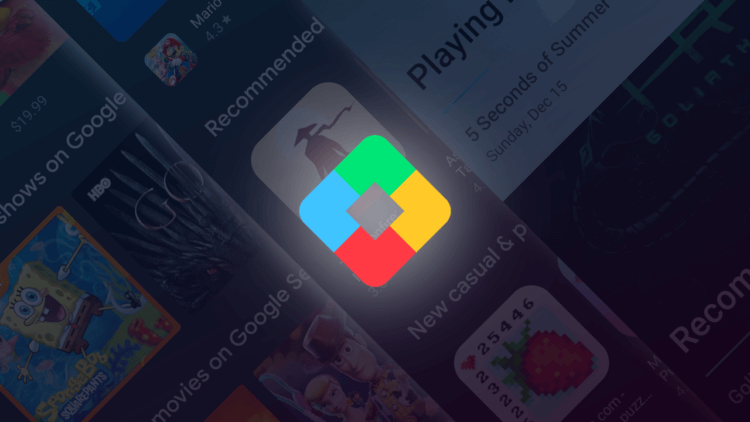
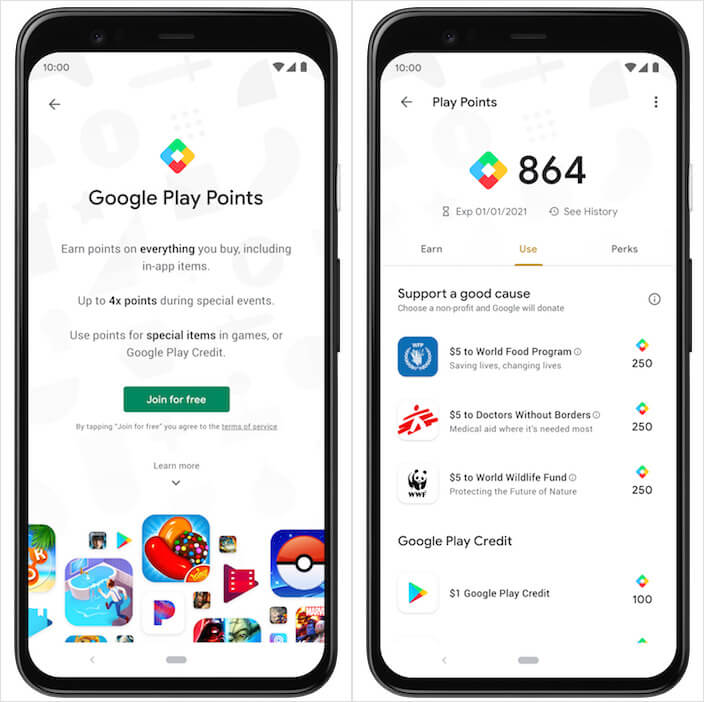
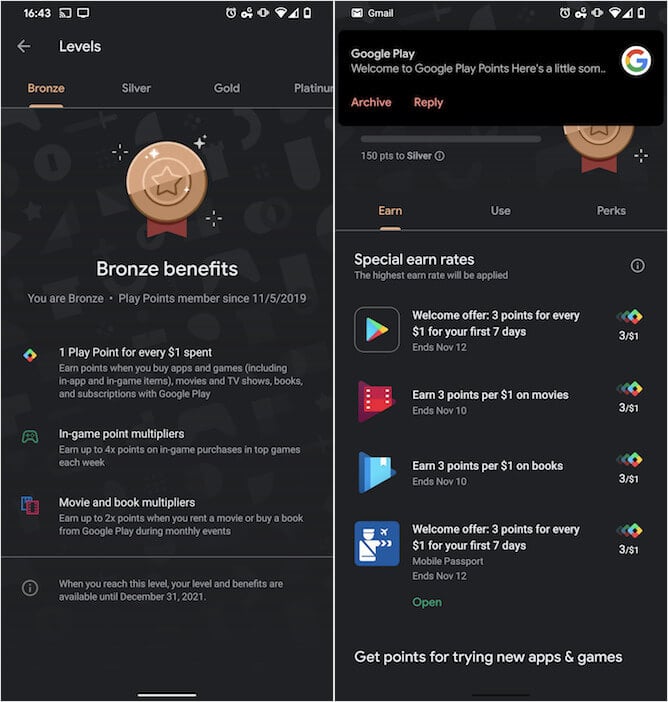












 — редактирование введенное текста. Нажав на него, вы увидите окошко на слайде, в котором можно работать с текстом. Для надписи вы выбираете шрифт, задаете размер. Для редактирования уже созданной надписи тапните по строчке, которую нужно изменить.
— редактирование введенное текста. Нажав на него, вы увидите окошко на слайде, в котором можно работать с текстом. Для надписи вы выбираете шрифт, задаете размер. Для редактирования уже созданной надписи тапните по строчке, которую нужно изменить.
 — поиск. Функцию удобно использовать в презентациях с большим числом слайдов и текста. Вы пишите слово, а приложение указывает на места, где оно встречается.
— поиск. Функцию удобно использовать в презентациях с большим числом слайдов и текста. Вы пишите слово, а приложение указывает на места, где оно встречается.


 — выбор макета для слайда. Нажимайте на кнопку и выбирайте понравившийся вариант.
— выбор макета для слайда. Нажимайте на кнопку и выбирайте понравившийся вариант.

 — кнопка надписей. Когда на слайд необходимо добавить текст, нажимайте эту кнопку, и вы увидите окошко для ввода.
— кнопка надписей. Когда на слайд необходимо добавить текст, нажимайте эту кнопку, и вы увидите окошко для ввода.